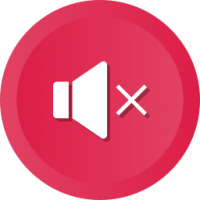Windows10のWindowsターミナルでQuakeモードを無効にする方法
WindowsターミナルでQuakeモードを無効にして、キーボードショートカットのWin + `を解放する方法は次のとおりです。 バージョン1.9以降、アプリにはWindows10のQuakeモードが含まれています。 この機能を無効にすることで、Win + `ホットキーを解放し、他のアプリで使用できるようになり、誤ってWindowsターミナルを開かないようにすることができます。
Windowsターミナル は、コマンドラインユーザー向けの最新のターミナルソフトウェアであり、従来のコマンドプロンプトツールやPowerShellツールにはない多くの機能を備えています。 タブ、GPUで高速化されたDirectWrite / DirectXベースのテキストレンダリングエンジン、プロファイルなどが付属しています。
プロファイルのおかげで、コマンドプロンプト、PowerShell、およびLinux用のWindowsサブシステムのインスタンスをタブで実行できます。 このアプリのもう1つの優れた点は、完全にオープンソースであるため、誰でも貢献できることです。 GitHubで入手できます。
WindowsターミナルのQuakeモードでは、を押すことで、Windowsの任意のアプリから新しいターミナルインスタンスをすばやく開くことができます。 勝つ + ` キーボードショートカット。 することも可能です QuakeModeホットキーを変更する 他のキーシーケンスに。 この機能は、画面の上端からドロップダウンとして表示される、悪名高いQuakeファーストパーソンシューティングゲームのコンソール動作を複製します。 「Quake」ドロップダウンコンソールが画面の上半分に表示されます。 それを閉じるには、同じキーボードショートカットを押します。 WindowsターミナルのQuakeモードは、 Windows Terminal1.9以降.
この投稿では、Windows10のWindowsターミナルでクエイクモード機能を無効にする方法を説明します。 執筆時点では、アプリの設定で無効にするGUIオプションはありません。
WindowsターミナルでQuakeモードを無効にする
- Windowsターミナルを起動します。
- クリックしてください 下矢印アイコン のそばに 新しいタブ ボタン。
- メニューから、 設定 エントリ。
- [設定]で、をクリックします JSONファイルを開く 左に。
- JSONファイルでメモ帳を開きます。 を見つける 行動 配列。
- 次のアクションを追加します。
{"コマンド":null、 "キー": "win +` "}. 次のスクリーンショットを参照してください。追加したものをすべて選択しました。 - メモ帳でCtrl + Sを押して、JSONファイルを保存します。
これで完了です。 WindowsターミナルのQuakeモードが無効になりました。 ここで、Win + `を押しても、何も起こりません。 このショートカットは他のアプリで再利用できます。
このようにして、Windows10のWindowsターミナルでキーボードショートカットを無効にすることができます。 遅かれ早かれ、MicrosoftはJSON構成ファイルを編集せずにそれを変更することを許可しますが、現時点ではそれを無効にする唯一の方法です。